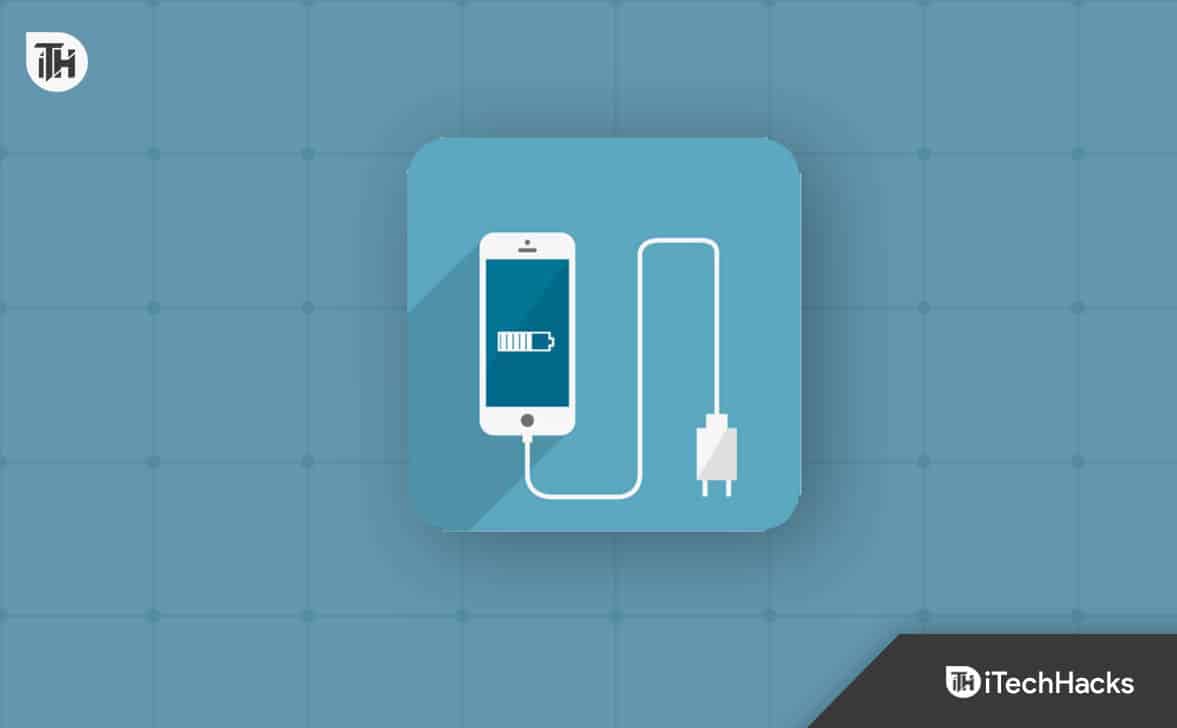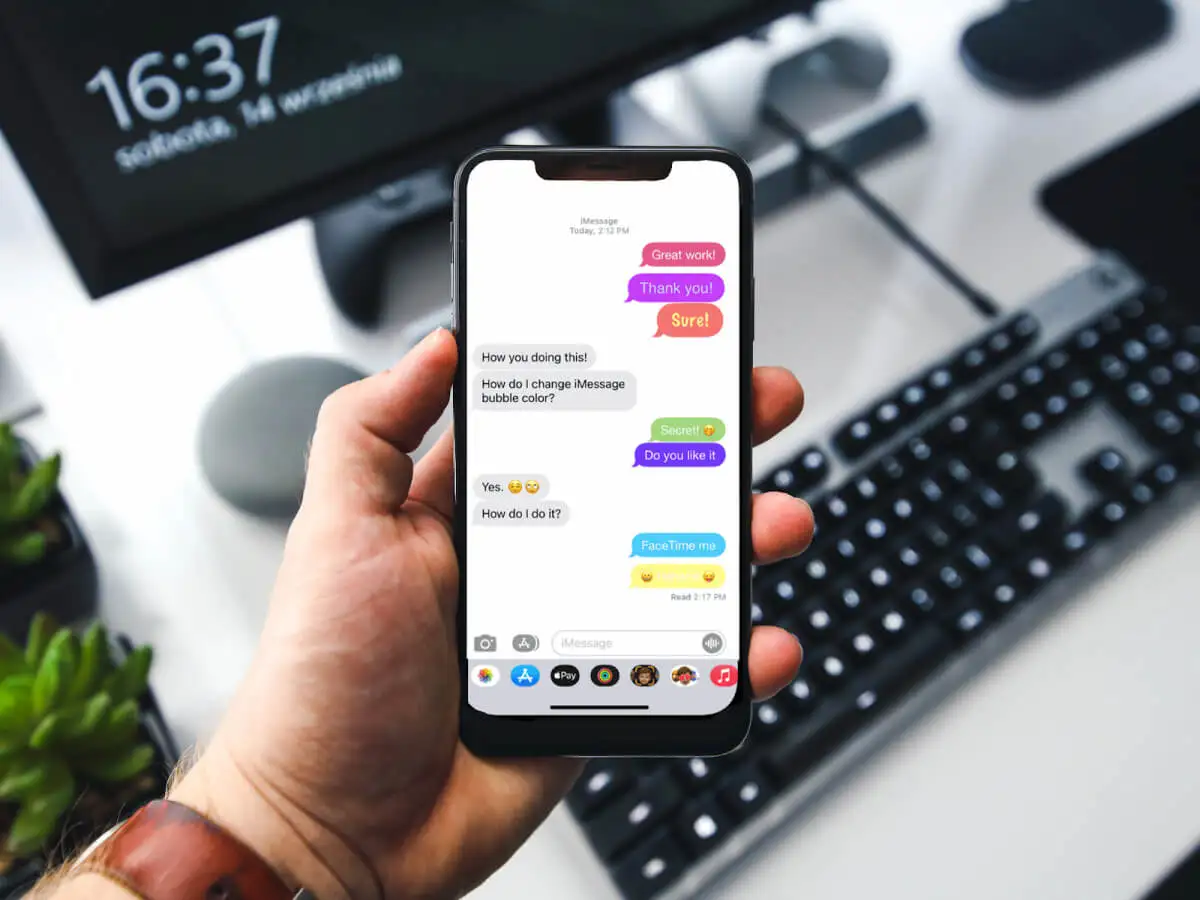Microsoftがアップデートを発表するたびに、多くの人々が現れて、最新のWindowsアップデートを受け取っていないことを共有しています。何週間も待つ人もいれば、数ヶ月間待って、PCに何か問題があるかどうかを把握しています。なぜあなたがなぜだろうか最新のWindowsアップデートには表示されていませんWindows 11/10 PCで、この投稿はあなたの質問に答えようとします:

Windows 11 PCに最新のWindowsアップデートが表示されないのはなぜですか?
Windows 11/10 PCに最新のWindowsアップデートが表示されない可能性がある、珍しい理由がいくつかあります。以下は、消費者の理由のリストで、それに続くビジネス消費者がそれに続きます。
- 更新を一時停止しました
- 時代遅れまたはサポートされていないハードウェア:
- 地域の展開
- メーター接続
- チャネル選択を更新します
- 手動更新の無効化。
1]停止した更新

Windowsを使用すると、ユーザーは最大5週間更新を一時停止できます。ユーザーまたは管理者がそれを有効にすると、Windowsは重要な更新をスキップします。
Windows設定> [Windows Update]に移動します。履歴書の更新があるかどうかを確認してください。はいの場合、それをクリックして、Windowsが適切な更新を決定するまで数時間待ちます。これが完全な手順です
2]時代遅れまたはサポートされていないハードウェア
Windows11が出てきたとき、いくつかの方法を見つけましたそして。あなたがそれらの1つである場合、最終的に、Microsoftはそれを理解し、PCへの更新の送信を停止します。さらに、サポートされていないデバイスは、更新を受けるために手動介入が必要になる場合がありますが、それほど長くは続かない場合があります。
3]地域およびデバイスベースのロールアウト
マイクロソフトは通常、段階的なロールアウトアプローチを使用して、フェーズで更新をリリースします。それらは2つの要因に依存します。 1つ目は地域で、2つ目はデバイスの構成です。アイデアは、データを収集し、問題があるかどうかを判断することです。デバイスがより多くの問題を報告していると判断した場合、展開は同様のデバイスで遅延し、予想どおりに機能している展開のみが展開されます。
とはいえ、Microsoft Windowsチームは、特にインサイダープログラムで十分なテストを行います。しかし、まだ例外がある可能性があるため、遅延があります。
4]メーター接続
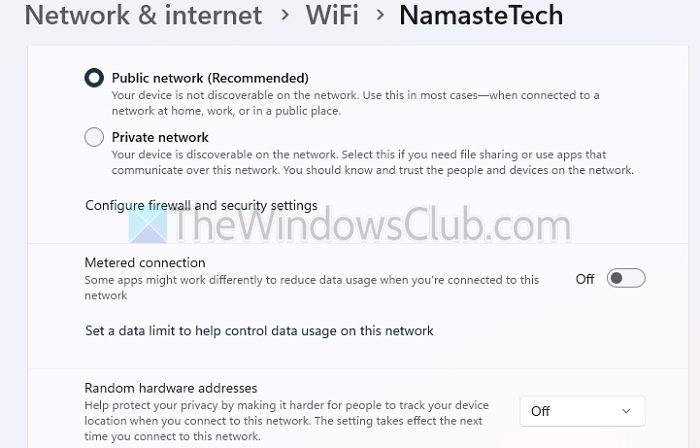
Windowsの計算された接続により、限られたインターネット接続が大金を犠牲にしないようにします。誤って、または長すぎるメーター接続を行っている場合、Windowsは、ネットワークを変更したり、メーター接続をオフにしても強制的に行わない限り、アップデートをダウンロードしません。
- Windows設定を開く(Win + I)
- ネットワークとインターネットに移動>リスト内のイーサネットまたはWi-Fiアダプターを選択します。
- 詳細ページにメーター接続のセットアップを見つけて、トグルをオフにします。
続きを読んでください
5]チャネル選択を更新します
PCは、特定のWindowsアップデートチャネルからのみ更新を受信するように構成されている場合があります。またはプレビューをリリースします。これらのチャネルは、テスト段階に基づいて代替更新を遅らせるか、提供する場合があり、標準のリリースタイムラインではいくつかの更新が利用できなくなります。
読む:
6]マニュアルレジストリまたはポリシーの変更を解除します
一部のWindowsパワーユーザーは、レジストリまたはグループポリシーを介して設定を変更します。彼らがそれをしてそれを忘れてしまったなら、それを元に戻すことが最善でしょう。
読む:
ワークアカウントを持っているPCを実行していますか?
ワークアカウントを備えた作業PCを使用する場合、ITポリシーはPCで何ができるかを伝えます。別のバージョンのWindowsで動作しないソフトウェアがあるか、クライアントが必要としているように環境で正確に動作している可能性があります。もっとたくさんあります。
これが、あなたがあなたの仕事のPCに最新のWindowsアップデートを持っていない理由のリストを示します:
- Deferralsを更新します:ITポリシーは、安定性の理由で更新を延期する場合があります。
- グループポリシーによるカスタム更新設定:特定のバージョンへの更新を制御および制限する場合があります。
- WSUSまたはSCCM管理:更新は、Windows Server Update ServicesまたはMicrosoft Endpoint Configuration Managerを介して制御できます。
- 組織のベースラインへの違反:あなたのシステムは、更新を受けるための企業ポリシーに準拠していない場合があります。
- テストフェーズ:ロールアウト前の内部テストの更新は遅延する場合があります。
- カスタム画像:カスタムOS画像を使用する組織は、すぐに更新を統合することはできません。
- バージョン固有の依存関係:重要なソフトウェアは、最新の更新とまだ互換性がない場合があります。
- 管理特権の欠如:管理権のないユーザーアカウントには、更新が表示されない場合があります。
- エンタープライズライセンス構成:ライセンスの問題や不一致は、更新を防ぐ可能性があります。
この投稿が、Windowsの更新がどのように展開されるかを理解するのに役立つことを願っています。
Windows11PCにオプションの更新が表示されないのはなぜですか
ドライバーの更新や機能パックなどのオプションの更新は、いくつかの理由でWindows 11 PCに表示されない場合があります。 Windowsは、デバイスがこれらの更新を必要としないか、設定> [Windows Update]> [Advanced Options]の下で他のMicrosoft製品の更新を受信するオプションを有効にしていない場合がある場合があります。これらの更新は、多くの場合、互換性の問題を防ぐために特定の構成を対象としています。
破損したWindowsアップデートサービスは、表示されないアップデートを引き起こす可能性がありますか?
はい、Core Windows Update Services(たとえば、WuauservまたはBits)が実行されていないか、破損している場合、更新が表示されない場合があります。これらのサービスは、更新をチェックして取得するためにバックグラウンドで実行されている必要があります。 Dism Toolを実行して、これらの破損したファイルを修正し、更新のために再確認できます。


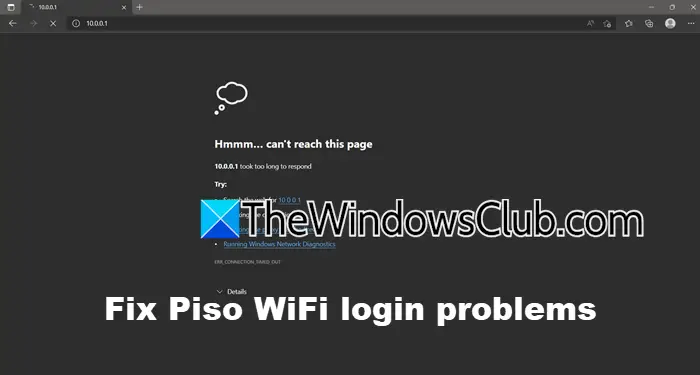
![Windows 11で電源ボタンが機能しない[修正]](https://elsefix.com/tech/tejana/wp-content/uploads/2024/09/power-button-not-working.jpg)